Android et iOS : découvrez comment effectuer un enregistrement téléphonique

Comment enregistrer un appel vocal depuis son téléphone Android ou iOS ?
Y a-t-il une fonctionnalité qui permet d’effectuer les enregistrements d’appels ou sommes-nous obligés d’installer une application tierce afin de réaliser cette opération ?
Voici des questions qui restent sans réponse pour certains utilisateurs…
Dans l’article d’aujourd’hui, nous répondrons en détail à cela via différents tutoriels. Également, nous verrons ce que dit la loi concernant le fait d’enregistrer des conversations téléphoniques sans l’accord de la personne se trouvant au bout du fil.
Bonne lecture à tous !
Android : passer par l’appli « Téléphone » pour enregistrer les discussions téléphoniques
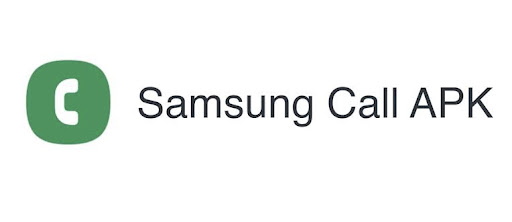
La plupart des smartphones fonctionnant sous Android disposent d’une fonction d’enregistrement d’appels entrants et sortants. Cette dernière se trouve au sein de l’application « Téléphone ».
Grâce à cette fonctionnalité, vous pouvez effectuer plusieurs actions liées à l’enregistrement d’appels :
- L’enregistrement automatique des appels téléphoniques entrants (numéros inconnus ou non-enregistrés)
- L’enregistrement automatique des appels entrants (numéros figurant dans votre liste de contacts pré-sélectionnés)
- L’enregistrement d’un appel unique (entrant et sortant).
Avant de voir ensemble comment effectuer les manipulations susmentionnées, voyons les différentes conditions à respecter afin de mener à bien ces dernières :
- Le téléphone portable utilisé doit fonctionner sous Android 9 ou versions suivantes
- L’application Téléphone doit être à jour (dernière version)
- Se trouver dans une région ou dans un pays où l’option concernant les enregistrements téléphoniques est disponible et fonctionnelle (Exemple : la France ainsi que la plupart des pays européens).
Désormais, découvrons comment enregistrer manuellement un appel ou une conversation téléphonique unique en quelques clics :
- Accédez à l’appli Téléphone depuis son smartphone Android
- Appelez ou recevez un appel, puis appuyez sur l’icône « Enregistrer ». Celle-ci fait partie des options qui s’affichent sur l’écran lors d’un appel vocal en cours
- Enfin, pour stopper l’enregistreur audio, cliquez sur le bouton « Arrêter l’enregistrement ».
Remarque : l’enregistrement audio doit se faire une fois que la personne a décroché. Il est impossible d’activer l’enregistreur vocal avant cela, ni lorsque l’appel est en attente ou encore durant une conférence téléphonique.
Maintenant, voici un tutoriel expliquant comment enregistrer automatiquement les appels provenant de vos contacts :
- Ouvrez l’application Téléphone depuis l’appareil Android
- En haut à droite de l’écran, sélectionnez l’onglet « Plus d’options », puis « Paramètres » et enfin, « Enregistrement de l’appel »
- Cliquez sur l’option « Numéros sélectionnés » se trouvant sous la bannière « Toujours enregistrés »
- Activez la fonctionnalité « Toujours enregistrer les conversations pour les numéros sélectionnés », puis appuyez sur le bouton « Ajouter »
- Désormais, choisissez un ou plusieurs contacts et cliquez sur l’option « Toujours enregistrer ».
Astuce : vous pouvez également activer la fonctionnalité concernant l’enregistrement des conversations d’un ou plusieurs contacts directement depuis la fiche contact. Pour cela, il suffira de cliquer sur l’option « Modifier le contact » puis « Toujours enregistrer les appels ».
Enfin, la dernière manipulation consiste à enregistrer les appels provenant de numéros inconnus ou non enregistrés :
- Rendez-vous sur l’app Téléphone du GSM Android
- En haut à droite de l’écran, sélectionnez l’onglet « Plus d’options », puis « Paramètres » et enfin, « Enregistrement de l’appel »
- Cliquez sur l’option « Numéros non répertoriés » se trouvant sous la bannière « Toujours enregistrés »
- Enfin, appuyez sur le bouton « Toujours enregistrer ».
Astuce iOS n°1 : se munir d’un deuxième terminal afin d’enregistrer un appel

Voici la solution d’enregistrement la plus simple et la plus répandue. Cependant, même si cette astuce est valable sur les smartphones iOS et Android, ce n’est pas la plus pratique…
Ce qui nous intéresse ici est de voir comment enregistrer une discussion téléphonique depuis un iPhone. Malheureusement, la firme de Cupertino n’a pas intégré d’application d’enregistrement dans ces appareils comme cela est le cas pour Android (voir plus haut). Donc, comme vous l’aurez compris, il vous faudra obligatoirement posséder un autre appareil mobile en plus du smartphone Apple.
Voici un tutoriel simple expliquant la manipulation qui permet d’enregistrer une conversation téléphonique depuis un terminal iOS (nous avons choisi deux appareils de la marque Apple) :
- Démarrez l’appel depuis votre iPhone et placez le deuxième appareil (iPhone ou iPad) à côté de ce dernier
- Lorsque l’interlocuteur répond, appuyez sur l’icône représentant le haut-parleur
- Dans le même temps, vous devrez vous diriger sur l’application Dictaphone et appuyer sur le bouton d’enregistrement (bouton rouge)
Remarque : la procédure reste la même pour les appels sortants et entrants.
Astuce iOS n°2 : comment enregistrer un appel via une application tierce ?
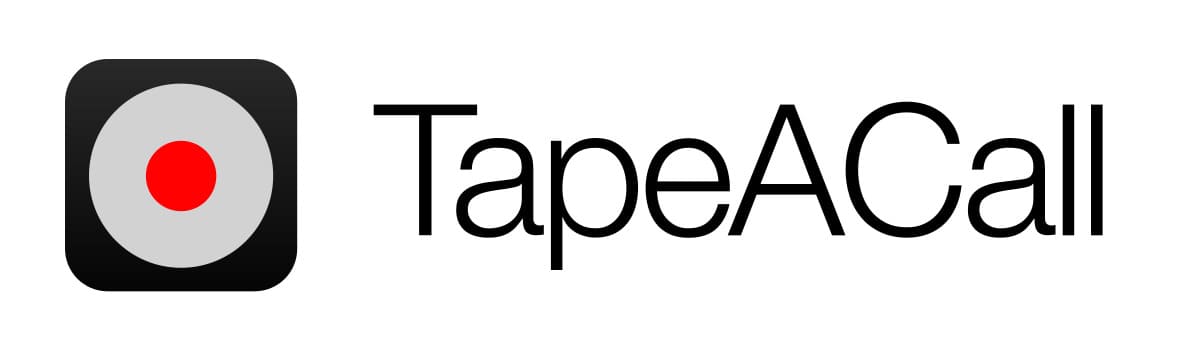
Si malheureusement, vous n’avez pas de deuxième appareil à votre disposition, alors cette astuce est faite pour vous !
Il va sans dire que côté pratique, il est préférable d’avoir un logiciel d’enregistrement installé sur son iPhone. L’application d’enregistrement d’appels entrants et sortants que nous avons choisie se nomme TapeACall. Cette dernière fait partie des meilleures applications tierces présentes actuellement sur le marché.
Voici un tuto expliquant comment enregistrer une discussion téléphonique sur smartphone Apple via l’appli TapeACall :
- Téléchargez puis installez l’application TapeACall sur le smartphone Apple. Il se peut qu’une procédure de vérification ait lieu afin de valider l’installation de l’appli. Il suffira de saisir le code reçu sur le numéro de téléphone précédemment renseigné
- Une fois sur la page d’accueil, sélectionnez l’option « Essayer gratuitement »
- Faites un clic sur le bouton d’enregistrement situé en bas de l’écran, puis appuyez sur « Appel »
- Ensuite, confirmez l’appel vers le numéro de téléphone fourni par le logiciel
- Enfin, lorsque l’appel est lancé, appuyez sur l’icône « + » signifiant « Nouvel Appel », puis ajoutez le correspondant de votre choix afin de débuter l’entretien enregistré.
Remarque : une version pro payante est également disponible. Cette dernière propose d’autres services ainsi qu’une utilisation illimitée.
Chers Utilisateurs Android, nous avons pensé à vous !
En effet, si vous souhaitez, vous aussi, passer par une appli qui effectue les enregistrements des appels vocaux, ce n’est pas ce qui manque sur Google Play Store…

Que dit la loi française sur l’enregistrement d’appels sans le consentement de l’appelant ou de l’appelé ?

En effet, il est important de savoir ce que dit la loi concernant le fait d’enregistrer une personne à son insu.
Est-ce illégal ou non ? Si oui, quels sont les risques et les sanctions encourues ?
Réponse dans le texte de loi tiré du code pénal ci-dessous :
(Section 1 : De l’atteinte à la vie privée) puni d’un an d’emprisonnement et de 45 000 euros d’amende le fait de porter volontairement atteinte à l’intimité de la vie privée d’une personne, en enregistrant sans son consentement, des paroles prononcées à titre privé ou confidentiel.
(Article 226-1 du code pénal)
Articles similaires :
- Mon iPad ne charge pas
- Comment changer sa localisation snap ?
- Comment récupérer une conversation sur WhatsApp ?
- Comment réinitialiser un Huawei ?
- Waze pas de signal GPS
- Partage de connexion Huawei P30 et partage de connexion Samsung S10
- Comment scanner un QR code sur Samsung S7 ?
- Comment modifier le code PIN sur Samsung ?
- Problème de connexion WhatsApp
- Comment piloter un volet roulant par smartphone ?
- Comment déverrouiller un ordinateur sans le mot de passe ?
- Comment supprimer une application sur iPhone ?
- Comment récupérer un vocal Messenger ?
- Comment importer un mot de passe sur Chrome ?
- Comment récupérer des SMS supprimés sur Huawei sans PC ?
- Comment récupérer un document dans le presse-papier Samsung ?
- Comment souligner sur WhatsApp ?
- Comment supprimer un contact sur WhatsApp ?
- Prompt ChatGpt : c’est quoi ?

Commentaires
Laisser un commentaire